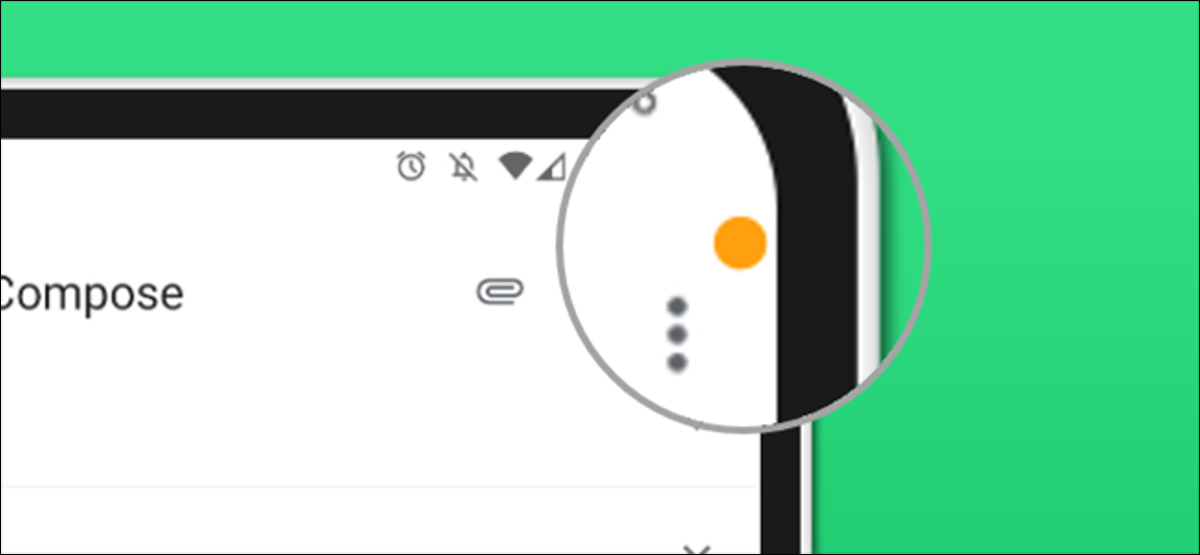
A privacidade é um grande problema quando se trata de dispositivos móveis. IPhones e iPads exibem pequenos ícones indicadores laranja e verde quando os aplicativos acessam a câmera ou o microfone do dispositivo. Aqui está um aplicativo Android que pode fazer o mesmo.
Da mesma forma que a luz LED de uma webcam, iPhone e iPad mostram pontos coloridos na barra de status quando um aplicativo acessa a câmera ou o microfone. O Android mostra quando os aplicativos acessam sua localização, mas carece desses indicadores.
RELACIONADO: Quais são os pontos laranja e verdes em um iPhone ou iPad?
O aplicativo que usaremos para trazer essa funcionalidade para o Android é chamado “Pontos de acesso”. Imita os pontos coloridos que estão presentes no iPhone e iPad. O aplicativo é fácil de configurar e fornece mais informações sobre o que os aplicativos de fundo fazem.
Primeiro, instalar “Pontos de acesso: indicadores de acesso à câmera / microfone iOS 14”Da Google Play Store em seu telefone ou tablet Android.
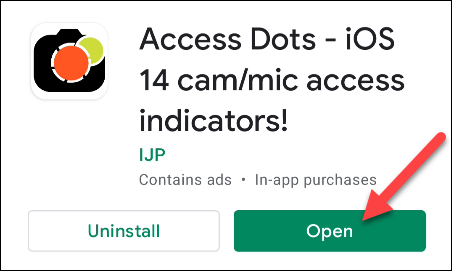
Quando você abre o aplicativo pela primeira vez, será saudado por um interruptor para habilitar pontos de acesso. Ligue para começar.
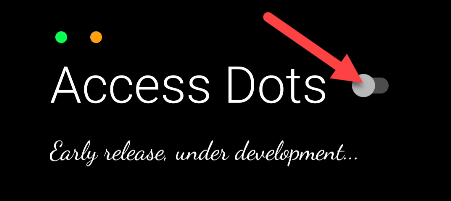
Alternando o interruptor, você acessará o menu de configurações de acessibilidade do Android. Para que os pontos de acesso funcionem, precisaremos permitir que ele seja executado como um serviço de acessibilidade. Selecione-o na lista de aplicativos instalados.
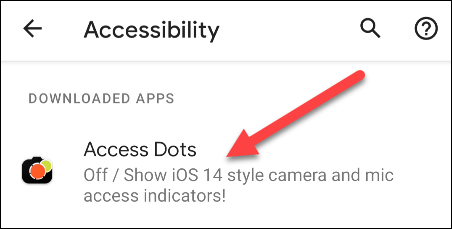
A seguir, Habilitar “Use pontos de acesso” para continuar com a função.
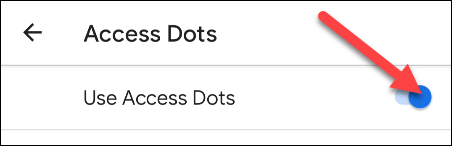
Uma janela pop-up solicitará que você confirme se deseja conceder permissão aos pontos de acesso para estar em seu dispositivo. Toque “Deixar” se você concorda com isso.
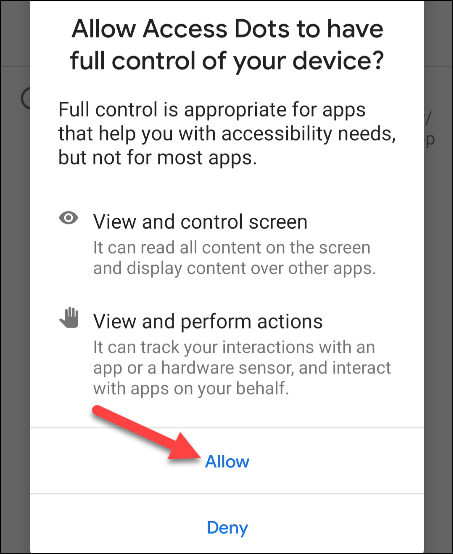
Agora volte para o aplicativo Access Dots. A função já está em execução, mas você provavelmente vai querer fazer alguns ajustes. Toque no ícone de engrenagem para abrir suas configurações.

Primeiro, você pode mudar a cor dos pontos tocando nos círculos e escolhendo uma cor diferente no seletor.
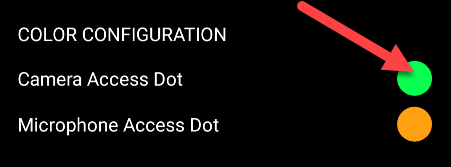
A seguir, você pode escolher onde deseja que o ponto indicador apareça. Selecione um dos locais (localização personalizada requer uma compra dentro do aplicativo).
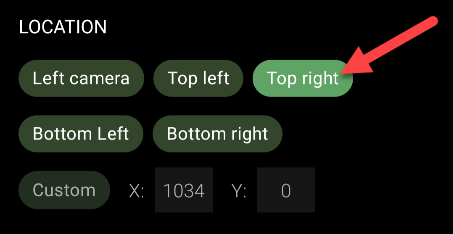
Por último, use o controle deslizante para ajustar o tamanho do ponto.
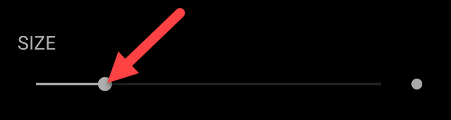
Ao mesmo tempo que o ponto indicador, O aplicativo também mantém um registro dos aplicativos que acessaram sua câmera e / ou microfone. Na tela principal do Access Dots, toque no ícone do relógio para ver o histórico.
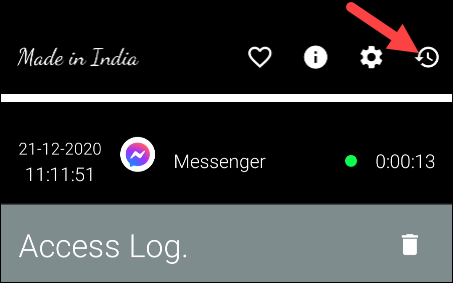
Agora você verá os pontos coloridos sempre que um aplicativo estiver usando sua câmera ou microfone.
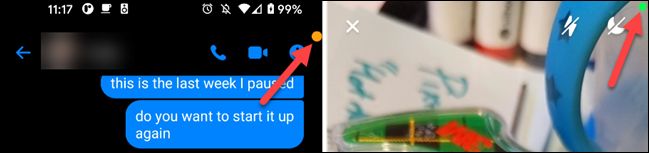
É tudo sobre isso. Este é um pequeno aplicativo legal para controlar qualquer aplicativo que possa acessar seus sensores em segundo plano sem sua permissão.
setTimeout(função(){
!função(f,b,e,v,n,t,s)
{E se(f.fbq)Retorna;n = f.fbq = função(){n.callMethod?
n.callMethod.apply(n,argumentos):n.queue.push(argumentos)};
E se(!f._fbq)f._fbq = n;n.push = n;n.loaded =!0;n.version = ’2.0′;
n.queue =[];t = b.createElement(e);t.async =!0;
t.src = v;s = b.getElementsByTagName(e)[0];
s.parentNode.insertBefore(t,s) } (window, documento,'roteiro',
‘Https://connect.facebook.net/en_US/fbevents.js ’);
fbq('iniciar', ‘335401813750447’);
fbq('acompanhar', ‘PageView’);
},3000);






